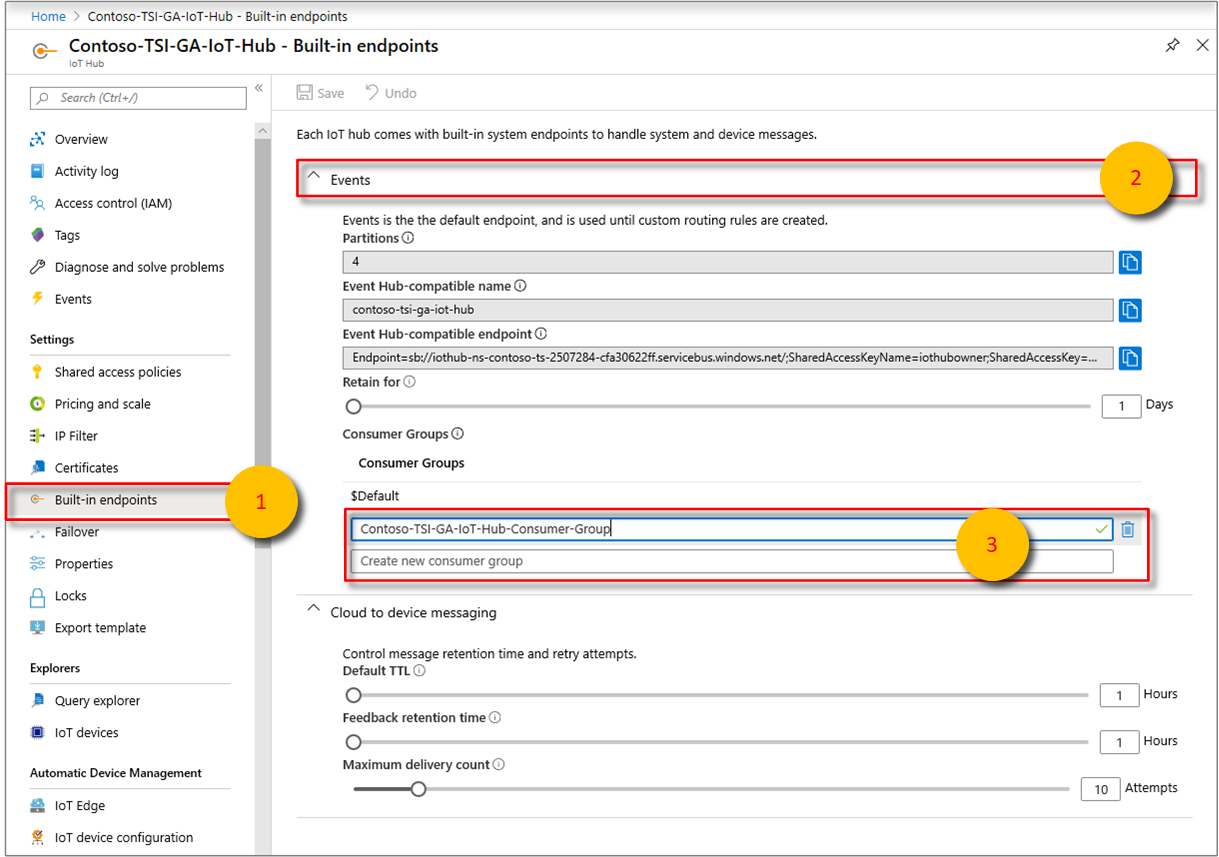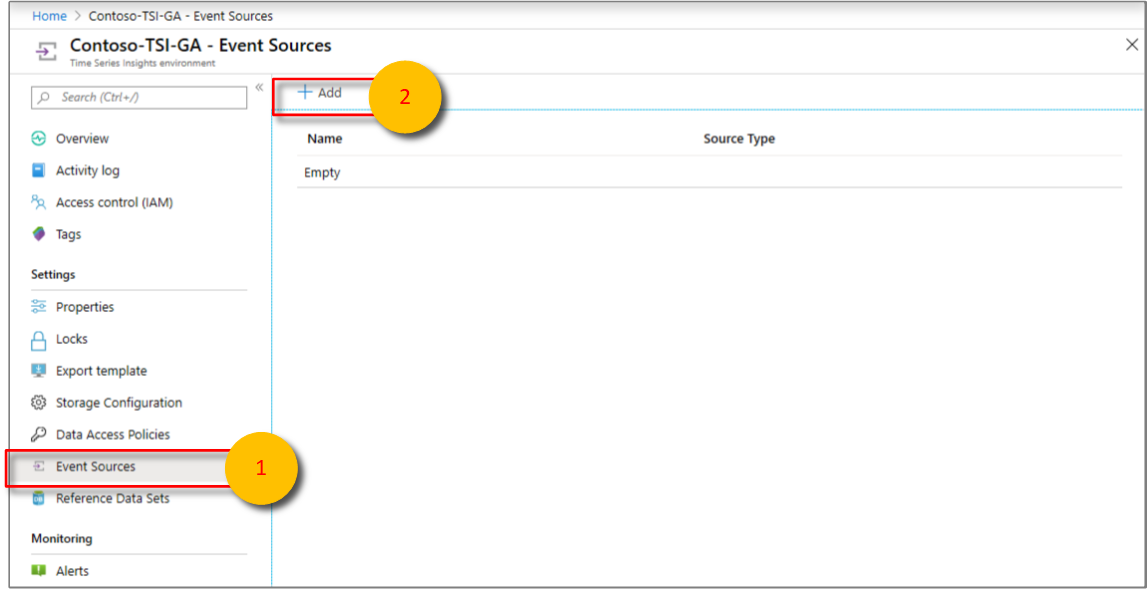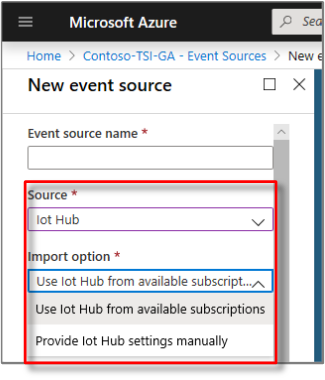Hinzufügen einer IoT-Hub-Ereignisquelle zu Ihrer Azure Time Series Insights-Umgebung
Hinweis
Der Time Series Insights-Dienst wird am 7. Juli 2024 eingestellt. Erwägen Sie, vorhandene Umgebungen so bald wie möglich zu alternativen Lösungen zu migrieren. Weitere Informationen zur Einstellung und Migration finden Sie in unserer Dokumentation.
In diesem Artikel wird beschrieben, wie im Azure-Portal eine Ereignisquelle hinzugefügt wird, die Daten aus einem Azure IoT Hub in Ihre Azure Time Series Insights-Umgebung einliest.
Hinweis
Die Anweisungen in diesem Artikel gelten sowohl für Azure Time Series Insights Gen1- als auch für Azure Time Series Insights Gen2-Umgebungen.
Voraussetzungen
- Erstellen einer Azure Time Series Insights-Umgebung.
- Erstellen eines IoT-Hubs über das Azure-Portal.
- An den IoT-Hub müssen aktive Nachrichtenereignisse gesendet werden.
- Erstellen Sie eine dedizierte Consumergruppe in dem IoT-Hub, die die Azure Time Series Insight-Umgebung verwenden kann. Jede Azure Time Series Insights-Ereignisquelle benötigt eine eigene dedizierte Consumergruppe, die nicht mit anderen Consumern gemeinsam genutzt wird. Wenn mehrere Leser Ereignisse aus der gleichen Consumergruppe nutzen, geben alle Leser wahrscheinlich Fehler aus. Weitere Details finden Sie im Azure IoT Hub-Entwicklerhandbuch.
Hinzufügen einer Consumergruppe zu Ihrem IoT Hub
Anwendungen verwenden Consumergruppen, um Daten aus Azure IoT Hub abzurufen. Geben Sie eine dedizierte Consumergruppe an, die nur von dieser Azure Time Series Insights-Umgebung verwendet wird, um zuverlässig Daten aus Ihrem IoT-Hub zu lesen.
So fügen Sie Ihrem IoT-Hub eine neue Consumergruppe hinzu
Suchen Sie im Azure-Portal nach Ihrem IoT-Hub, und öffnen Sie ihn.
Wählen Sie unter Einstellungen die Option Integrierte Endpunkte und dann den Endpunkt Ereignisse aus.
Geben Sie unter Consumergruppen einen eindeutigen Namen für die Consumergruppe ein. Verwenden Sie diesen Namen in Ihrer Azure Time Series Insights-Umgebung, wenn Sie eine neue Ereignisquelle erstellen.
Wählen Sie Speichern.
Hinzufügen einer neuen Ereignisquelle
Melden Sie sich beim Azure-Portal an.
Wählen Sie im linken Menü die Option Alle Ressourcen aus. Wählen Sie Ihre Azure Time Series Insights-Umgebung aus.
Wählen Sie unter Einstellungen den Eintrag Ereignisquellen und dann Hinzufügen aus.
Geben Sie im Bereich Neue Ereignisquelle für Ereignisquellenname einen Namen ein, der in dieser Azure Time Series Insights-Umgebung eindeutig ist. Geben Sie z. B. event-stream ein.
Wählen Sie als QuelleIoT-Hub aus.
Wählen Sie einen Wert für Importoption aus:
Wenn Sie in einem Ihrer Abonnements bereits über einen IoT-Hub verfügen, wählen Sie IoT-Hub aus verfügbaren Abonnements verwenden aus. Diese Option stellt den einfachsten Ansatz dar.
In der folgenden Tabelle werden die Eigenschaften beschrieben, die für die Option IoT Hub aus verfügbaren Abonnements verwenden erforderlich sind:
Eigenschaft BESCHREIBUNG Subscription Das Abonnement, zu dem der gewünschte IoT-Hub gehört. IoT Hub-Name Der Name des ausgewählten IoT-Hubs. IoT Hub-Richtlinienname Wählen Sie die SAS-Richtlinie aus. Sie finden die SAS-Richtlinie auf der Registerkarte „IoT-Hub-Einstellungen“. Jede SAS-Richtlinie umfasst einen Namen, die von Ihnen festgelegten Berechtigungen und Zugriffsschlüssel. Die SAS-Richtlinie für die Ereignisquelle muss über die Berechtigung zum Herstellen einer Dienstverbindung verfügen. IoT Hub-Richtlinienschlüssel Der Schlüssel ist bereits angegeben. Wenn sich der IoT-Hub außerhalb Ihrer Abonnements befindet oder Sie erweiterte Optionen auswählen möchten, wählen Sie IoT-Hub-Einstellungen manuell angeben aus.
In der folgenden Tabelle werden die für die Option IoT Hub-Einstellungen manuell angeben erforderlichen Eigenschaften beschrieben:
Eigenschaft Beschreibung Abonnement-ID Das Abonnement, zu dem der gewünschte IoT-Hub gehört. Resource group Der Name der Ressourcengruppe, in der der IoT-Hub erstellt wurde. IoT Hub-Name Der Name Ihres IoT-Hubs. Bei der Erstellung Ihres IoT-Hubs haben Sie einen Namen für den IoT-Hub eingegeben. IoT Hub-Richtlinienname Die SAS-Richtlinie. Sie können die SAS-Richtlinie auf der Registerkarte „IoT-Hub-Einstellungen“ erstellen. Jede SAS-Richtlinie umfasst einen Namen, die von Ihnen festgelegten Berechtigungen und Zugriffsschlüssel. Die SAS-Richtlinie für die Ereignisquelle muss über die Berechtigung zum Herstellen einer Dienstverbindung verfügen. IoT Hub-Richtlinienschlüssel Der Schlüssel für den gemeinsamen Zugriff, der für die Authentifizierung des Zugriffs auf den Azure Service Bus-Namespace verwendet wird. Geben Sie hier den primären oder sekundären Schlüssel ein. Beide Optionen teilen die folgenden Konfigurationsoptionen:
Eigenschaft Beschreibung IoT Hub-Consumergruppe Die Consumergruppe, die Ereignisse aus dem IoT-Hub liest. Wir empfehlen ausdrücklich, dass Sie eine dedizierte Consumergruppe für Ihre Ereignisquelle verwenden. Ereignisserialisierungsformat Zurzeit ist JSON das einzige verfügbare Serialisierungsformat. Die Ereignismeldungen müssen in diesem Format vorliegen, damit Daten gelesen werden können. Name der Timestamp-Eigenschaft Um diesen Wert ermitteln, müssen Sie das Nachrichtenformat der Nachrichtendaten kennen, die an den IoT-Hub gesendet werden. Dieser Wert entspricht name der spezifischen Ereigniseigenschaft in den Nachrichtendaten, die Sie als Ereigniszeitstempel verwenden möchten. Bei dem Wert wird die Groß-/Kleinschreibung beachtet. Wenn dieser Wert nicht angegeben wird, wird der Zeitpunkt der Einreihung des Ereignisses in die Warteschlange in der Ereignisquelle als Ereigniszeitstempel verwendet.
Fügen Sie den dedizierten Azure Time Series Insights-Consumergruppennamen hinzu, den Sie Ihrem IoT-Hub hinzugefügt haben.
Klicken Sie auf Erstellen.
Nach der Erstellung der Ereignisquelle beginnt Azure Time Series Insights automatisch damit, Daten in Ihre Umgebung zu streamen.
Nächste Schritte
Definieren von Datenzugriffsrichtlinien zum Schützen der Daten
Senden von Ereignissen an die Ereignisquelle